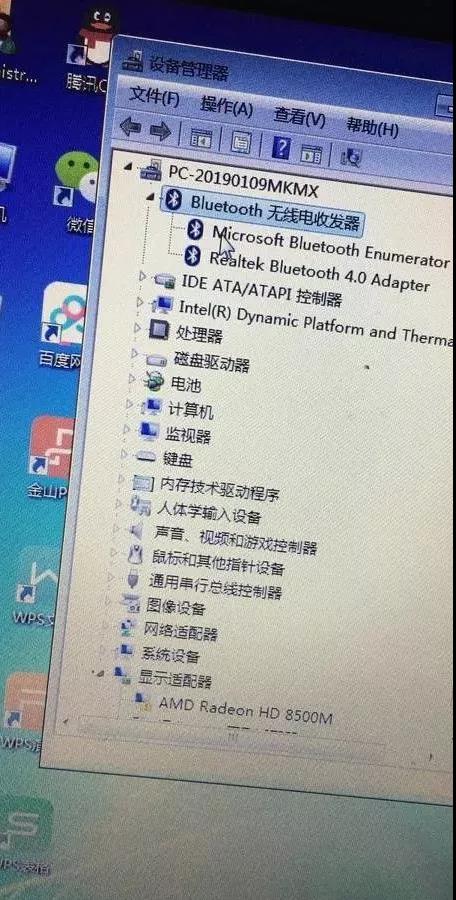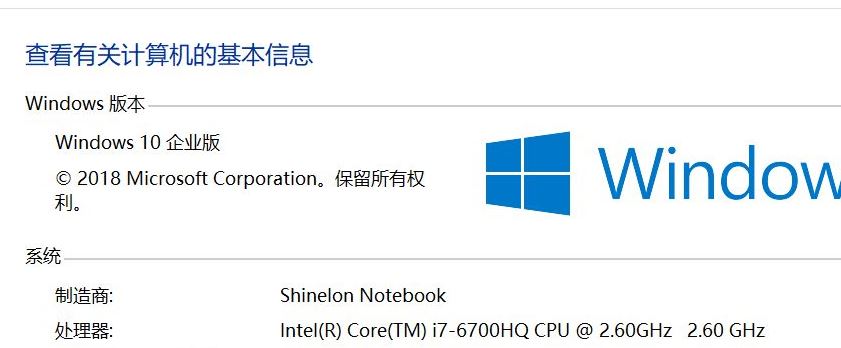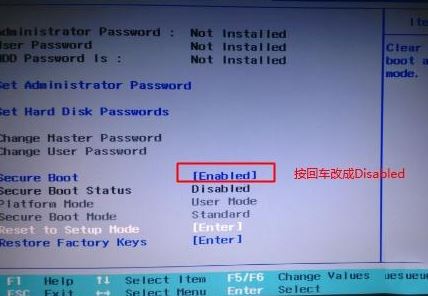- 编辑:飞飞系统
- 时间:2024-06-07
随着计算机的不断变革,计算机的多样化、个性化逐渐体现出来。用户在使用自己的电脑时,感觉原生系统桌面图标不够新颖,不是自己喜欢的类型。那么桌面图标应该如何更改呢?我们来看看小编整理的更改桌面图标的教程吧。
Windows系统为用户提供了很多便利,包括切换快捷方式、如何整理桌面、更换管理器等。然而,很多用户认为自己的桌面图标实在是太丑了,喜欢自定义图标。不过我还是不知道怎么修改桌面图标。如何更改桌面图标,让小编带你了解一下。
更改桌面图标方法
右键单击该图标,然后找到最后一个属性并单击“属性”选项。

在属性页中,Windows系统提供了更改图标的选项。单击更改图标。

在更改图标的页面上,有一个选择路径地址栏的选项。如果要更改,需要提前准备好ico格式的文件。点击浏览按钮找到准备好的ico文件。

在电脑上找到准备好的ico格式的图标文件。单击后,选择“打开”按钮将其加载到属性页中。

单击该图标,选择它,然后单击“确定”。

单击“确定”后,将返回到该快捷方式图标的属性页。单击“确定”。

刚才的光盘样式的图标就变成了我们现在设置的新图标。

如何更改桌面图标?以上就是修改桌面图标的方法。通过这个方法,你可以将任何你认为丑的图标修改成你想要的图标风格。前提是你要提前下载一些你喜欢的ico格式的图标文件。